iPhone uçak modundayken Wi-Fi bağlantısı nasıl açılır? iPhone uçak modundayken Bluetooth bağlantısı nasıl yapılır? iPhone uçak modundayken Wi-Fi ve Bluetooth kullanılır mı? Bu yazımızda sizlere iPhone cihazınız uçak modundayken Wi-Fi ve Bluetooth bağlantısının nasıl açıldığını gösterdik. İşte detaylar…
iPhone cihazlarında ve bilgisayar, tablet gibi diğer elektronik cihazlarda da yer alan Air Plane yani ‘Uçak Modu‘ özelliği bizlere bir çok nokta da kolaylık sağlıyor.
İlgili özellik bizlere cihazımızda yer alan hücresel, wifi, bluetooth gibi tüm kablosuz bağlantı özelliklerin tek bir tuş ile kapatma imkanı sağlıyor.
Uçak Modu özelliği, özellikle uçak yolculuklarında kullanıcılar tarafından kullanılıyor ve kullanıcıların bir hayli işine yarıyor.
Bildiğiniz üzere uçak ile yapılan seyahatlerin büyük bir çoğunda yolcuların telefonlarındaki tüm bağlantıları ya da cihazlarını kapatması zorunlu. Bir çok yolcu bu sebeple uçuşlarda cihazlarını kapatmak zorunda kalıyor.
Ancak adından da anlaşıldığı üzere uçak modu özelliği bu sorunun önüne geçilebiliyor. Kullanıcılar bu özellik ile cihazlarını kapatmadan tüm bağlantıları kesebiliyor ve cihazlarını hala kullanmaya devam edebiliyor.
Hatta günümüzde bazı uçuşlarda havayolu şirketleri, yolculara cihazları uçak modu özelliğinde olmak kaydıyla cihazlarının Wi-Fi ya da Bluetooth bağlantılarını aktif olarak kullanabilme imkanı sunuyor.
Tabi bildiğiniz üzere cihazlar uçak moduna alındığında Wi-Fi ve Bluetooth bağlantıları kapatılıyor. Ancak ilgili bağlantılar cihaz uçak modunda olsa da aktif hale getirilebiliyor.
Apple’da iPhone cihazlarında kullanıcılarına bu imkanı sağlıyor. Yani kullanıcılar cihazları uçak modunda dahi olsa Bluetooth ve Wi-Fi özelliklerini açabiliyor ve bağlantı sağlayabiliyorlar.
Peki iPhone’da uçak modundayken bu özellikler nasıl açılıyor ve bağlantı kuruluyor? Bu yazımızda aşağıda sizlere bu işlemlerin nasıl yapıldığını adım adım gösterdik. Aşağıdaki adımları uygulayarak iPhone cihazınızda uçak modu özelliği aktifken bu bağlantıları aktif hale getirebilirsiniz.
iPhone Uçak Modundayken Wi-Fi ve Bluetooth’u Kullanma :
iPhone cihazınız uçak modundayken Wi-Fi ya da Bluetooth bağlantısı kurmak istiyorsanız, bu bağlantıları 2 farklı şekilde aktif hale getirebilirsiniz.
1.Yöntem: Denetim merkezinden Wi-Fi ve Bluetooth’u açma :
iPhone cihazınızda Wi-Fi ya da Bluetooth özelliğini denetim merkezinden bir kaç adımda aktif hale getirebilirsiniz. Denetim merkezinden Wifi ya da Bluetooth bağlantınızı aktif hale getirmek için;
1- iPhone cihazınızda ana ekranda ya da kilit ekranındayken ekranın sağ üst köşesinde parmağınızla aşağıda doğru itin. Ardından ekranda ‘denetim merkezi’ belirecektir.
2- Denetim merkezinde Wi-Fi ve Bluetooth ikonları yer alacaktır. Buradan aktif hale getirmek istediğiniz bağlantı ya da bağlantıların ikonuna dokunun ve ilgili bağlantıyı aktif hale getirin.
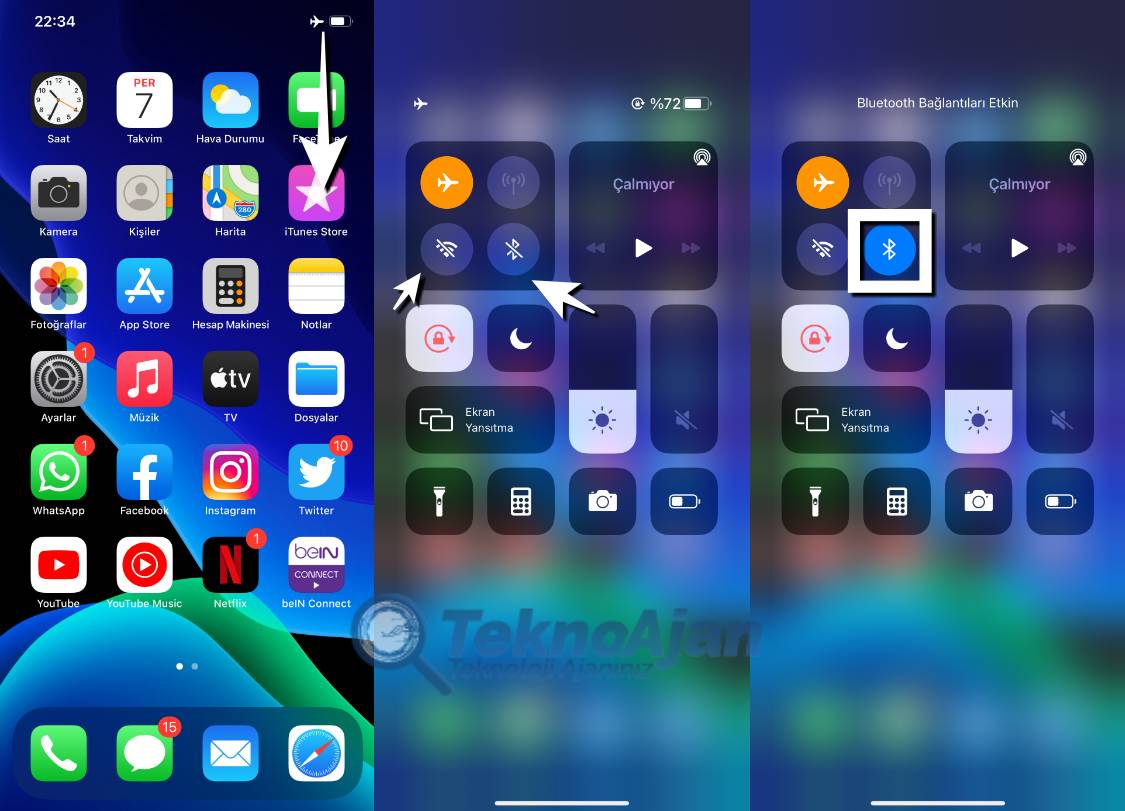
Not: İlgili butonlar ‘mavi’ renk tonundayken aktif durumdadır.
2.Yöntem: Ayarlar kısmından Wi-Fi ve Bluetooth’u açma :
iPhone cihazınızda Wi-Fi ya da Bluetooth özelliğini ayarlar kısmından bir kaç adımda aktif hale getirebilirsiniz. iPhone cihaz ayarları sayfasında Wifi ya da Bluetooth bağlantınızı aktif hale getirmek ve bağlantı kurmak için;
1- İlk olarak cihazınızda ‘Ayarlar‘ kısmına gidin.
2- Ayarlar sayfasında Wi-Fi bağlantısını aktif hale getirmek için; Wi-Fi seçeneğine, Bluetooth bağlantısını aktif hale getirmek içinse; Bluetooth seçeneğine dokunun.
3- Ardından karşınıza gelecek olan Wi-Fi ya da Bluetooth bağlantı sayfasında en üstte yer alan butona dokunun ve ilgili özelliği aktif hale getirin.
Not: İlgili buton yeşil görünümdeyken ilgili özellik aktif, ilgili buton gri görünümdeyken ise ilgili özellik kapalı durumdadır.
İlgili bağlantınızı aktif hale getirdikten sonra ilgili bağlantı sayfasındaki yer alacak olan bağlanılabilir cihazları seçerek bağlantınızı tamamlayabilirsiniz.
İşlem bu kadar basit.
”Bu yazımızda sizlere iPhone uçak modu özelliği aktifken Bluetooth ve Wi-Fi bağlantılarının nasıl açıldığını gösterdik. Konu ile ilgili tüm teknik soru veya sorunlarınızı bizlere aşağıdan ‘yorumlar‘ kısmından belirtebilirsiniz.”
TeknoAjan.com | Teknoloji Ajanınız.
